जूनमध्ये, Apple ने आम्हाला त्याच्या WWDC21 वर iOS 15 प्रणालीचा आकार दाखवला. आता आमच्याकडे ही नवीनतम प्रणाली आहे आणि त्यात नवीन वैशिष्ट्ये शिकलेल्या अनुप्रयोगांपैकी एक म्हणजे Notes. दैनंदिन वापरासाठी हेतू असलेला हा साधा अनुप्रयोग अनेक मनोरंजक नवीनता आणतो ज्या निश्चितपणे जवळून पाहण्यासारख्या आहेत.
असू शकते तुम्हाला स्वारस्य आहे
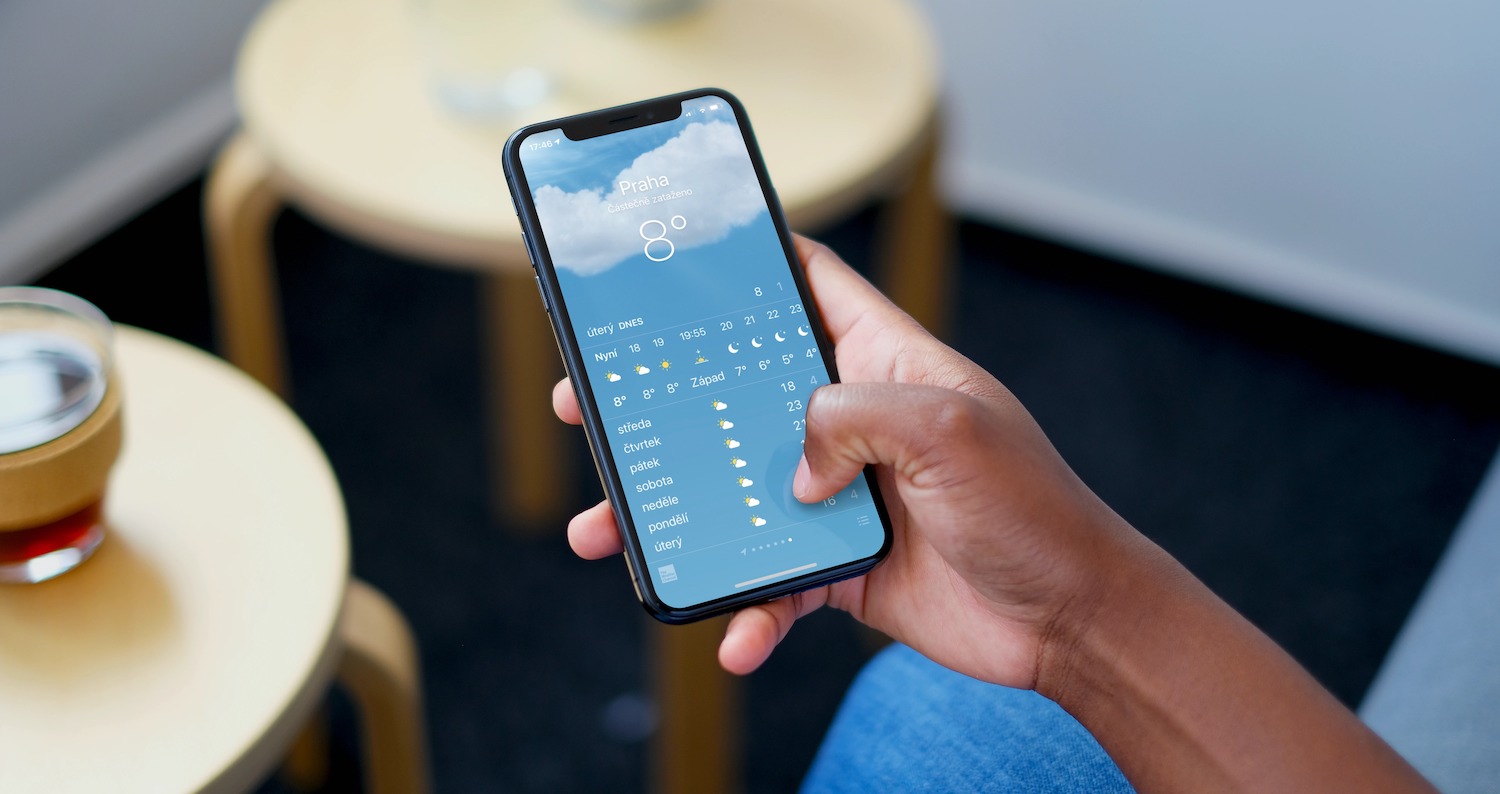
ब्रँड
हे एक क्लासिक लेबल आहे जे तुम्हाला सोशल नेटवर्क्सवरून माहित आहे. तुम्ही चिन्ह जोडताच "#", ज्यानंतर तुम्ही पासवर्ड लिहा आणि स्पेससह त्याची पुष्टी करा, त्यानंतर तुम्ही त्यानुसार इतर संबंधित नोट्स शोधू शकता. तुम्ही त्यांना कुठेही ठेवू शकता आणि ॲप नेहमी त्यांना शोधून तुमच्यासमोर सादर करेल. एका नोटमध्ये तुम्हाला आवश्यक तितकी लेबले असू शकतात. मधील टॅग्जचे वर्तन तुम्ही ठरवू शकता नॅस्टवेन -> टिप्पणी. हे, उदाहरणार्थ, स्पेस बार दाबून चिन्हाच्या निर्मितीची पुष्टी इ.
डायनॅमिक फोल्डर्स
डायनॅमिक फोल्डर्स विशिष्ट टॅगसह चिन्हांकित केलेल्या नोट्सचे संग्रह स्वयंचलितपणे एकत्रित करतात. त्यामुळे तुमच्याकडे #रेसिपी म्हणून चिन्हांकित नोट्स असल्यास, दिलेल्या फोल्डरमध्ये त्या सर्व सापडतील आणि त्या स्वतःच जोडल्या जातील. तुम्ही हे डायनॅमिक फोल्डर नेहमीच्या आयकॉनसह तयार करता, तुम्ही फक्त ते येथे निवडा नवीन डायनॅमिक फोल्डर. त्यानंतर तुम्ही त्याला नाव द्या आणि एक लेबल जोडा ज्याने ते गटबद्ध केले पाहिजे.
क्रियाकलाप पहा
तुम्ही दूर असताना इतर वापरकर्त्यांनी तुमच्या शेअर केलेल्या नोटमध्ये काय जोडले ते तुम्ही आता पाहू शकता. नवीन ॲक्टिव्हिटी व्ह्यू तुम्ही शेवटच्या टिप्पणी पाहिल्यापासूनच्या अपडेटचा सारांश आणि प्रत्येक कोलॅबोरेटरच्या क्रियाकलापांची दैनंदिन सूची प्रदान करते.
असू शकते तुम्हाला स्वारस्य आहे

हायलाइट करणे
शेअर केलेल्या नोटमध्ये कोणी बदल केले याबद्दल तपशील पाहण्यासाठी त्यावर कुठेही उजवीकडे स्वाइप करा. सामायिक केलेल्या नोटमधील वैयक्तिक सहकार्यांशी जुळण्यासाठी हायलाइट केलेल्या मजकुराच्या रंग-कोडसह, तुम्ही संपादनांच्या वेळा आणि तारखा पाहू शकता.
उल्लेख करतात
उल्लेख शेअर केलेल्या नोट्स किंवा नॉलेज फोल्डरमधील सहयोग अधिक थेट आणि संदर्भित करतात. तुम्हाला फक्त "@" चिन्ह लिहायचे आहे, जसे iMessage किंवा विविध चॅटमध्ये, ज्यासाठी तुम्ही सहकाऱ्याचे नाव देता. तुम्ही हे मजकुरात कुठेही करू शकता. असे केल्याने, तुम्ही टॅग केलेल्या व्यक्तीला महत्त्वाच्या अपडेट्सबद्दल थेट त्यांच्याशी संबंधित असलेल्या नोटमध्ये अलर्ट कराल. तुम्हाला उल्लेखांबद्दल सूचना मिळू नये असे वाटत असल्यास, तुम्ही मध्ये उल्लेख सूचना बंद करू शकता नॅस्टवेन -> टिप्पणी.
आणखी बातम्या
तुम्ही तुमच्या Mac किंवा iPad वर तयार केलेली द्रुत नोट आता तुमच्या iPhone वरील iOS 15 मध्ये शोधली आणि संपादित केली जाऊ शकते. iOS 15 सह, मजकूर निवडताना भिंग देखील परत येतो. अशाप्रकारे, मजकूराच्या ब्लॉकमध्ये तुम्हाला जिथे हवे आहे तिथे तुम्ही अधिक चांगल्या प्रकारे मारू शकता. ऍपल चेक वापरकर्त्याच्या संदर्भात माहिती आणि बातम्यांशी कसे संपर्क साधते हे मनोरंजक आहे. नवीन नोट तयार करताना, ते उल्लेखांचा संदर्भ देते, परंतु जेव्हा तुम्ही त्यावर क्लिक करता, तेव्हा तुम्ही येथे अर्ध-इंग्रजी वर्णन पाहू शकता.












